大家好,今天我将为大家详细解析如何在Windows 10系统中实现穿越火线(CF)游戏的全屏运行,并解决相关问题。以下是具体的步骤和说明。
让我们明确一下问题所在。Windows 10系统中的穿越火线游戏可能无法全屏运行,这通常是因为系统设置或游戏设置不匹配所致。以下是一些解决方案。
步骤一:修改注册表编辑器

1. 打开运行对话框(按下Win+R组合键),输入“regedit”,点击确定进入注册表编辑器。
2. 在注册表编辑器中,定位到HKEY_LOCAL_MACHINE\SYSTEM\CurrentControlSet\Control\GraphicsDrivers\Configuration\HKC190000000000001\00\00。
3. 在右侧窗口中找到Scaling,右键单击或双击进行编辑。
4. 将数值数据从4修改为3,然后点击确定。
步骤二:调整游戏分辨率
1. 在游戏设置中,将分辨率调整为1024x768。
2. 运行游戏,此时游戏应已全屏运行。
注意:如果全屏运行后,屏幕分辨率过大,可以按下键盘上的Esc键进入游戏设置,调整分辨率至合适大小。
特殊情况处理
1. 在修改注册表后,可能会出现鼠标无法操作游戏的情况。这是由于分辨率设置导致的问题。
2. 在游戏设置中,将分辨率调整为1024x768即可解决问题。
通过以上步骤,您应该能够在Windows 10系统中成功运行穿越火线游戏并实现全屏效果。如果您在操作过程中遇到任何问题,欢迎在评论区留言,我将尽力为您解答。希望这篇文章能对您有所帮助!
郑重声明:
以上内容均源自于网络,内容仅用于个人学习、研究或者公益分享,非商业用途,如若侵犯到您的权益,请联系删除,客服QQ:841144146


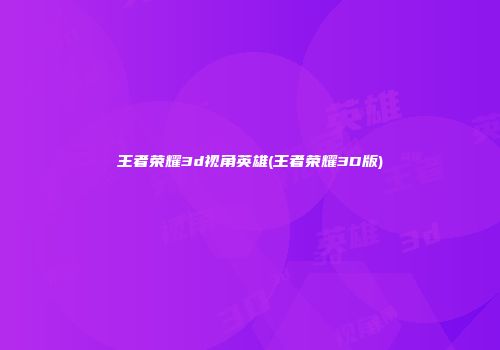




相关阅读
《逆水寒》杭州蔷薇香水获取攻略:购买地点、方法及赠送攻略
2025-08-23 03:45:47迷宫生存攻略:新手必看技巧
2025-08-23 02:59:58《热血帝国》告别穷鬼攻略五技巧
2025-08-22 01:34:55DNF时装系统详解:剪头套装与年套攻略
2025-08-22 01:15:44《热血江湖》烟花喜庆套餐攻略:烟花技能升级与装备搭配建议
2025-08-16 06:05:24